1. Introduction
Ubuntu ialah satu distribusi Linux sumber terbuka yang banyak digunakan, dan kemas kini secara berkala disarankan untuk meningkatkan keselamatan serta menambah ciri baru. Mengemas kini sistem anda membantu membaiki kerentanan dan membolehkan anda menggunakan perisian serta ciri baru dengan berkesan. Artikel ini menyediakan panduan terperinci yang mesra pemula tentang cara mengemas kini Ubuntu menggunakan baris perintah serta antara muka pengguna grafik (GUI).
2. Gambaran Keseluruhan Kaedah Kemas Kini Ubuntu
Terdapat dua cara utama untuk memastikan Ubuntu sentiasa terkini: menggunakan Antara Muka Pengguna Grafik (GUI) atau baris perintah. Panduan ini menerangkan setiap kaedah langkah demi langkah.
Mengemas kini melalui GUI
- Buka “Pembaruan Perisian” Untuk pengguna desktop, cara paling mudah untuk mengemas kini Ubuntu adalah melalui GUI. Buka “Pembaruan Perisian” dari menu aplikasi untuk memeriksa kemas kini yang tersedia. Kaedah ini intuitif dan mudah, menjadikannya ideal untuk pemula. Jika kemas kini ditemui, klik “Pasang Sekarang” dan masukkan kata laluan anda untuk memulakan pemasangan.
- Pemberitahuan Mulakan Semula Setelah menyelesaikan kemas kini, beberapa kemas kini (terutamanya kemas kini kernel) memerlukan sistem untuk dimulakan semula. Klik “Mulakan Semula Sekarang” untuk memohon perubahan.
Mengemas kini melalui Baris Perintah
- Jalankan
sudo apt updateBuka terminal (Ctrl+Alt+T) dan jalankan arahan berikut untuk mendapatkan maklumat pakej terkini daripada repositori.
sudo apt updatePerintah ini memeriksa sama ada terdapat kemas kini untuk pakej yang dipasang. Selepas pelaksanaan, senarai pakej yang boleh dinaik taraf akan dipaparkan.
- Jalankan
sudo apt upgradeSetelah maklumat pakej dikemaskini, jalankan arahan berikut untuk menaik taraf perisian yang dipasang.
sudo apt upgradeIni menaik taraf semua pakej kepada versi terkini mereka. Taip Y untuk mengesahkan dan meneruskan kenaikan taraf.
- Jalankan
sudo apt full-upgrade(Pilihan) Untuk kemas kini yang lebih komprehensif, termasuk perubahan sistem utama dan kemas kini kernel, gunakan arahan berikut:
sudo apt full-upgradeIni membuang pakej yang tidak diperlukan dan mengoptimumkan sistem.

3. Cara Menaik Taraf Ubuntu ke Versi Baru
Selain daripada kemas kini pakej biasa, Ubuntu membenarkan naik taraf versi seluruh sistem. Jika anda menggunakan versi Sokongan Jangka Panjang (LTS), menaik taraf ke versi LTS yang lebih baru adalah penting.
Naik Taraf melalui GUI
Apabila versi Ubuntu baru tersedia, sistem akan memberitahu anda. Klik “Upgrade” dalam tetingkap notifikasi untuk meneruskan naik taraf.
Naik Taraf melalui Baris Perintah
- Kemaskini Pakej Sebelum menaik taraf, pastikan semua pakej dikemaskini dengan menjalankan arahan berikut:
sudo apt update && sudo apt upgrade- Laksanakan Kemas Kini Jika versi baru tersedia, gunakan arahan ini untuk memulakan proses kemas kini:
sudo do-release-upgradeIkuti arahan untuk melengkapkan naik taraf. Sistem akan memulakan semula setelah naik taraf selesai.
4. Penyelenggaraan Selepas Kemas Kini
Selepas mengemas kini, beberapa pakej yang tidak diperlukan mungkin masih berada dalam sistem anda. Menghapuskannya membantu membebaskan ruang cakera dan mengekalkan prestasi.
- Jalankan
sudo apt autoremoveLaksanakan arahan berikut untuk menghapuskan pakej yang tidak diperlukan:
sudo apt autoremoveIni secara automatik memadamkan pakej yang dipasang sebagai kebergantungan tetapi tidak lagi diperlukan.
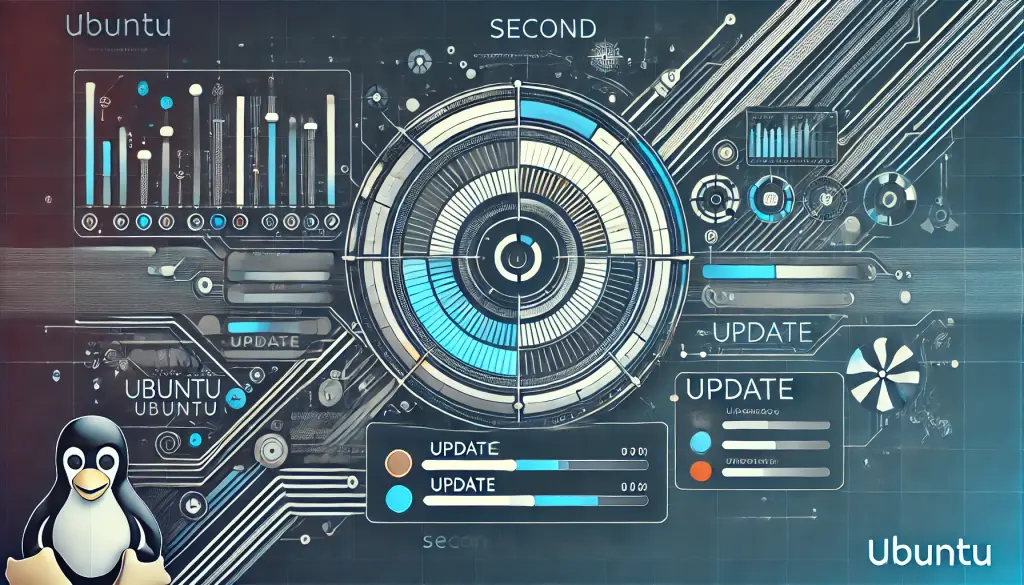
5. Penyelesaian Masalah dan Amalan Terbaik
Cara Membetulkan Ralat Kemas Kini
Kadang-kadang, ralat mungkin berlaku semasa proses kemas kini. Dalam kes sedemikian, periksa terminal untuk mesej ralat dan cari penyelesaian dalam talian.
- Membetulkan
sudo apt updateRalat Jika mesej ralat muncul, semak beberapa baris terakhir output terminal untuk butiran. Gunakan maklumat ini untuk mencari penyelesaian dalam talian.
Mengaktifkan Kemas Kini Automatik
Dengan mengaktifkan kemas kini automatik, sistem anda akan sentiasa terkini. Anda boleh mengkonfigurasi kemas kini automatik dalam tetapan “Software & Updates” untuk memastikan kemas kini kritikal dipasang tanpa campur tangan manual.
6. Conclusion
Kemas kini Ubuntu secara berkala adalah penting untuk mengekalkan keselamatan dan memastikan sistem anda beroperasi dengan cekap. Memahami cara mengemas kini sistem anda menggunakan antara muka grafik (GUI) dan baris perintah akan membantu anda mengurus persekitaran Ubuntu dengan berkesan. Selain itu, melakukan penyelenggaraan selepas kemas kini akan memastikan kestabilan dan prestasi optimum.
7. FAQ (Soalan Lazim)
- Adakah saya akan kehilangan data saya semasa mengemas kini Ubuntu? Kemas kini biasa tidak memadam data anda, tetapi sentiasa disarankan untuk membuat sandaran sebelum meneruskan.
- Apakah perbezaan antara peningkatan dan kemas kini biasa? Kemas kini biasa menerapkan patch keselamatan dan pembaikan pepijat, sementara peningkatan memindahkan sistem anda ke keluaran Ubuntu baru.
- Apa yang patut saya lakukan jika berlaku ralat semasa proses kemas kini? Semak mesej ralat di terminal dan cari penyelesaian dalam talian berdasarkan butiran ralat.



